 용지의 가장자리가 더러워지는 경우
용지의 가장자리가 더러워지는 경우
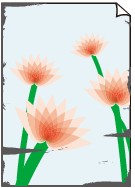

-
확인 1 테두리 없이 인쇄하거나 작은 용지에 인쇄했습니까?
테두리 없이 인쇄하거나 크기가 작은 용지에 인쇄할 경우 플래튼이 더러워질 수 있습니다.
상단 커버를 열고 플래튼을 청소하십시오.
-
확인 2 테두리 없는 인쇄의 확장량(Extension for borderless printing)이 큰 값으로 설정되었습니까?
확장량을 크게 설정하면 플래튼이 더러워질 수 있습니다.
테두리 없는 인쇄의 확장량(Extension for borderless printing)의 값을 줄이십시오.
-
확인 3 프린터 드라이버에서 지정한 용지 종류가 프린터의 용지 종류와 동일합니까?
프린터 드라이버에 지정된 용지 종류로 인쇄하는 경우 지정된 용지 종류를 프린터에 로드하십시오.
프린터에 로드된 용지 종류로 인쇄하는 경우 프린터 드라이버에서 동일한 용지 종류를 지정하십시오.
-
인쇄를 중지하려면 중지(Stop)를 탭하십시오.
-
프린터 드라이버에서 용지 종류를 변경하고 다시 인쇄해 보십시오.
 참고
참고-
용지 종류를 자동(프린터 설정 사용)(Auto (Use Printer Settings))으로 선택하면 프린터에 로드된 용지 종류로 인쇄가 수행됩니다.
-
프린터에 설정된 용지 정보를 프린터 드라이버에 반영하려면 정보 취득(Get Information)을 클릭하십시오.
-
-
확인 4 프린터에 용지를 로드할 때 로드된 용지의 종류가 터치 스크린에서 선택한 용지 종류와 동일합니까?
프린터에 용지를 로드할 때 터치 스크린 메뉴에서 올바른 용지 종류를 선택하십시오.
-
확인 5 용지가 구겨지거나 말려 있습니까?
구겨지거나 말린 부분을 평평하게 펴서 용지를 다시 로드하십시오.
-
확인 6 터치 스크린 메뉴의 고급 용지 설정(Advanced paper settings)에서 절단 가루 감소(Cut-dust reduction)가 ON으로 설정되어 있습니까?
절단 가루 감소(Cut-dust reduction)가 ON으로 설정된 경우 용지 절단 위치에 절단 가루 감소를 위한 선이 인쇄됩니다.
절단 가루 감소 기능이 필요하지 않은 경우 절단 가루 감소(Cut-dust reduction)를 OFF로 설정하십시오.
-
확인 7 터치 스크린 메뉴에서 프린트 헤드 높이가 너무 낮게 설정되어 있습니까?
Set 용지 두께(헤드 높이)(Paper thickness (head height)) to 자동(Auto).
-
확인 8 용지가 두껍거나 잉크를 흡수하면 말리거나 휘기 쉬운 종류입니까?
두꺼운 코팅 용지와 같이 종이 기반 인쇄 재료를 사용하는 경우 터치 스크린 메뉴에서 운송 유닛 진공 강도(Transport unit vacuum strength)를 약간 강함(Medium-strong) 또는 강함(Strong)으로 설정하십시오.
그래도 문제가 해결되지 않으면 터치 스크린 메뉴에서 용지 두께(헤드 높이)(Paper thickness (head height)) 설정을 높이십시오.
투사 용지와 같은 필름 기반 인쇄 재료를 사용하는 경우에는 터치 스크린 메뉴에서 운송 유닛 진공 강도(Transport unit vacuum strength)를 표준(Standard), 약간 강함(Medium-strong) 또는 강함(Strong)으로 설정하십시오.
그래도 문제가 해결되지 않으면 터치 스크린 메뉴에서 용지 두께(헤드 높이)(Paper thickness (head height)) 설정을 높이십시오.
-
확인 9 출력 가이드가 깨끗합니까?
출력 가이드를 청소하십시오.

